为什么我的 iPhone 无法使用蜂窝数据? 怎么修?
Apple Music 拥有庞大的目录和收藏,让您在决定播放什么音乐时有很多选择。 您可以使用 WIFI 连接播放歌曲。 如果您的 WIFI 不可用,您可以使用蜂窝数据来播放 Apple Music 曲目。
但是,您应该已经预料到在某些情况下您可能真的会遇到“蜂窝数据不工作”错误。 为了修复它们,您应该首先了解它的主要原因,这正是本文要讨论的内容。
在这篇文章中,您还将了解如何通过蜂窝数据播放 Apple Music 曲目的基本步骤,以及您可能用于下载曲目的工具 离线播放 当您不想使用手机数据时。
文章内容 第 1 部分。为什么我的 iPhone 无法使用蜂窝数据?第 2 部分。 如何修复 Apple Music 无法使用蜂窝数据播放曲目?额外提示:如何免费下载 Apple Music 以供离线收听?
第 1 部分。为什么我的 iPhone 无法使用蜂窝数据?
您遇到蜂窝数据错误实际上有很多可能的原因。 查看下面的列表,了解您是否遇到过其中一种情况。
#1。 互联网连接不良/信号不稳定
如果您没有稳定的信号,很自然地无法获得正确的蜂窝数据连接。 有时它会起作用,然后几分钟后,这个问题会再次出现。 如果互联网连接不佳,预计您将无法访问多个在线站点和门户。
您可以关闭并重新打开您的 wifi 连接/蜂窝数据。 测试您的互联网连接,看看问题是否仍然存在。
并且您的 iPhone 的移动数据可能被意外关闭。 你可以在你的 iPhone 的控制中心. 另一件要检查的事情是看是否 飞行模式 启用。
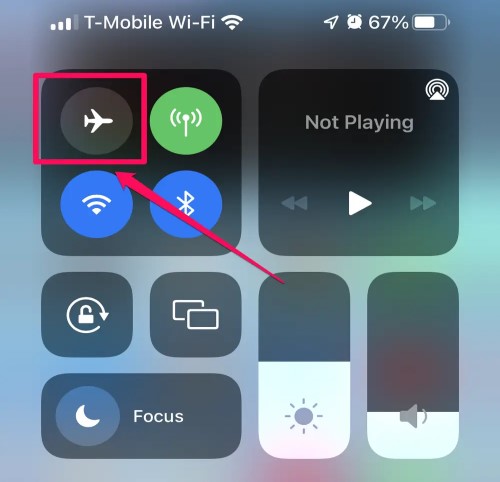
#2。 您所在位置没有互联网覆盖
蜂窝数据无法正常工作的另一个可能原因是您所在的位置缺乏网络覆盖。 因此,现在足以证明您无法正确使用蜂窝数据连接。 如果这是您目前遇到的情况,您可以考虑改用其他运营商。
#3。 设备的错误
您设备中的错误也可能被怀疑是蜂窝数据问题。 如果您的设备有很多需要担心的错误,它可能会导致您的设备出现错误。 这最初会对互联网连接产生影响。
#4。 操作员的问题
还有一些情况是 网络运营商 正在进行一些维护活动来解决他们服务中的一些问题。 如果定期检查问题,您可能会遇到蜂窝数据无法正常工作的问题。
你可以尝试 重新安装您的 SIM 卡:找到手机自带的SIM卡拆卸工具或使用回形针。 将工具插入 SIM 卡托盘附近的孔中,轻轻但用力推动,直到托盘弹出。 确保 SIM 卡位置正确,然后小心地重新插入。

#5。 软件更新错误
如果您的设备中进行了软件更新,您中的大多数人可能也遇到过错误,例如设备速度变慢。 这也会对您的互联网连接产生影响,并可能导致蜂窝数据问题。
#6。 您的设备有问题
现在您已经检查了所有内容并且没有任何问题,那么您的设备本身可能是您的蜂窝数据无法正常工作的主要原因。
尝试 重启你的iPhone 修复此错误。 或者你可以 重置网络设置 在你的手机上。 但是请记住,所有保存的网络、配对的蓝牙设备和 Wi-Fi 密码在重置后都将被删除。
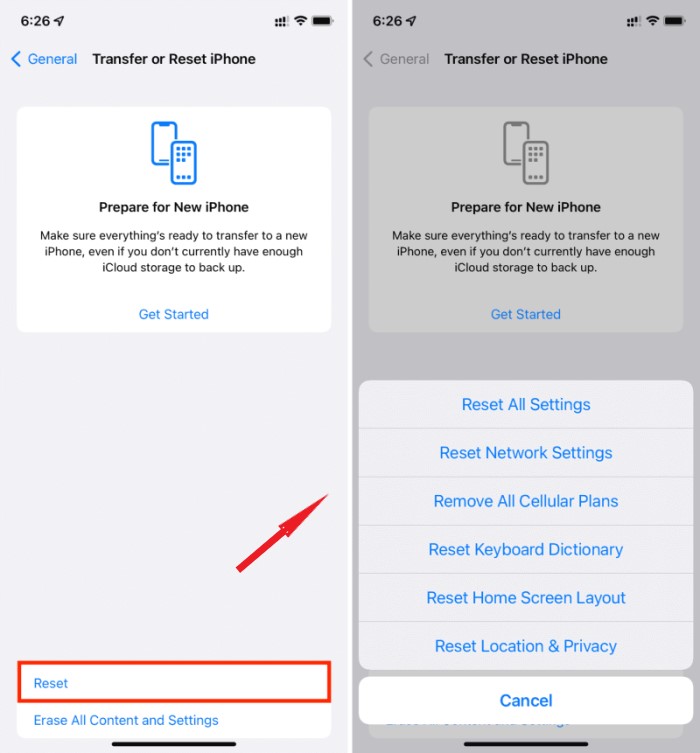
#7。 打开和关闭移动数据
最后一个原因是最简单的,但确实有一些情况你经常忘记打开你的移动数据。 因此,如果您的蜂窝数据无法正常工作,那么您最好先检查一下您是否首先打开了它。
第 2 部分。 如何修复 Apple Music 无法使用蜂窝数据播放曲目?
一些用户在使用蜂窝数据欣赏 Apple Music 曲目时遇到了问题。 例如, Apple Music 不适用于蜂窝数据. 如果您遇到同样的问题,您可以尝试以下步骤,并可以将此作为您使用蜂窝数据使用正确播放 Apple Music 曲目的指南。
在继续执行这些步骤之前,请确保您已经为该过程打开了蜂窝数据。
- 在您的 iPhone 上,选择图标 个人设置.
- 在显示的下一个窗口中,单击“蜂窝数据=
- 从显示的下一组选项中,查找“音乐”选项并在找到后单击它。
- 根据“允许音乐使用数据“,选择”WLAN和蜂窝数据“。
完成所有这些简单的步骤后,您现在可以通过使用蜂窝数据来管理您的音乐库。
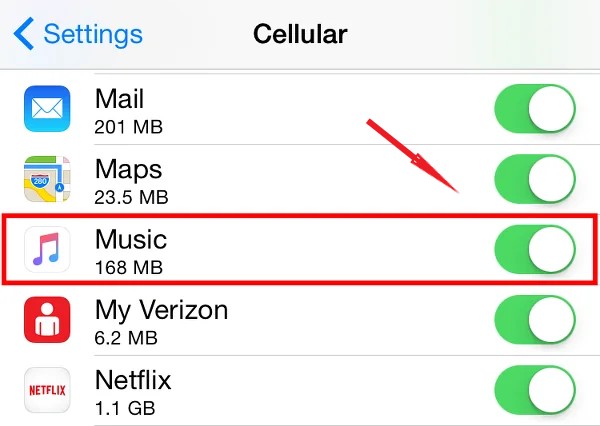
如果您的 Apple Music 仍然无法使用蜂窝数据,那么您可以 再次检查您是否已激活它以下载 Apple Music 曲目. 这样做之后,继续检查您是否也启用了音乐流和下载。 以下步骤将指导您如何操作。
- 再次点击 设置图标 在你的iPhone上。
- 从接下来显示的选项中,查找“音乐”选项,然后选择它。
- 在“音乐”窗口中,单击“蜂窝数据” 通过将按钮切换为绿色来打开它。
- 你应该打开“下载”选项也是如此。 这表示您可以通过蜂窝数据下载 Apple Music 曲目。
完成上述步骤后,尝试再次打开您的 Apple Music 应用程序,看看您在播放 Apple Music 曲目时是否仍然遇到问题。 您必须注意,如果您的 WIFI 连接已打开并且可用,Apple Music 仍会使用它而不是您的蜂窝数据。 此外,如果您确实不想使用蜂窝数据来使用 Apple Music 应用程序,您可以在“设置”部分将其关闭。
额外提示:如何免费下载 Apple Music 以供离线收听?
在流媒体音乐中始终使用蜂窝数据可能会花费您很多钱。 这很容易 在你的 iPhone 上运行一个大的蜂窝数据账单. 因此,将它们下载到您的设备上可能会对您有很大帮助。 但是,不允许下载 Apple Music 曲目,因为它们是受保护的文件。
我这里有解决方案,可以帮助您保存 Apple Music 曲目以供离线播放。 一旦你很好地利用了这种方法,你就不必再担心每次使用蜂窝数据流式传输音乐时蜂窝数据无法正常工作的错误了。 您可以使用名为 TuneSolo 苹果音乐转换器 在做的过程中。
每个 Apple Music 用户都知道 Apple 内容是使用 DRM 加密的,这对尝试下载时遇到的限制和错误负有责任。 为了下载曲目, 应首先删除 DRM. 删除DRM后,将转换为兼容的输出格式,然后 TuneSolo 将帮助您将它们保存在您的设备上。

可用的输出格式 Tunesolo 转换程序包括 MP3、FLAC、WAV 和 M4A。 声音格式 可以在多个设备上轻松访问 你的选择。 因此,您可以自由地将它们从一台设备复制并传输到另一台设备。
通过 TuneSolo的下载功能,你可以 享受离线流媒体。除此之外,转换过程后它可以保留 Apple Music 曲目的 ID 标签。完美的流媒体质量也将得到保证。
备注: 建议你试试 新版本 of Tunesolo Apple Music Converter 因为该工具不再需要与 iTunes 同步来处理离线音乐转换!
它有一个内置的 Apple Music 网络播放器,使在线转换和下载更容易! 试试这个工具免费下载歌曲,这样即使蜂窝数据不工作,您也可以欣赏它们!
